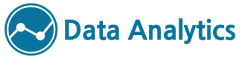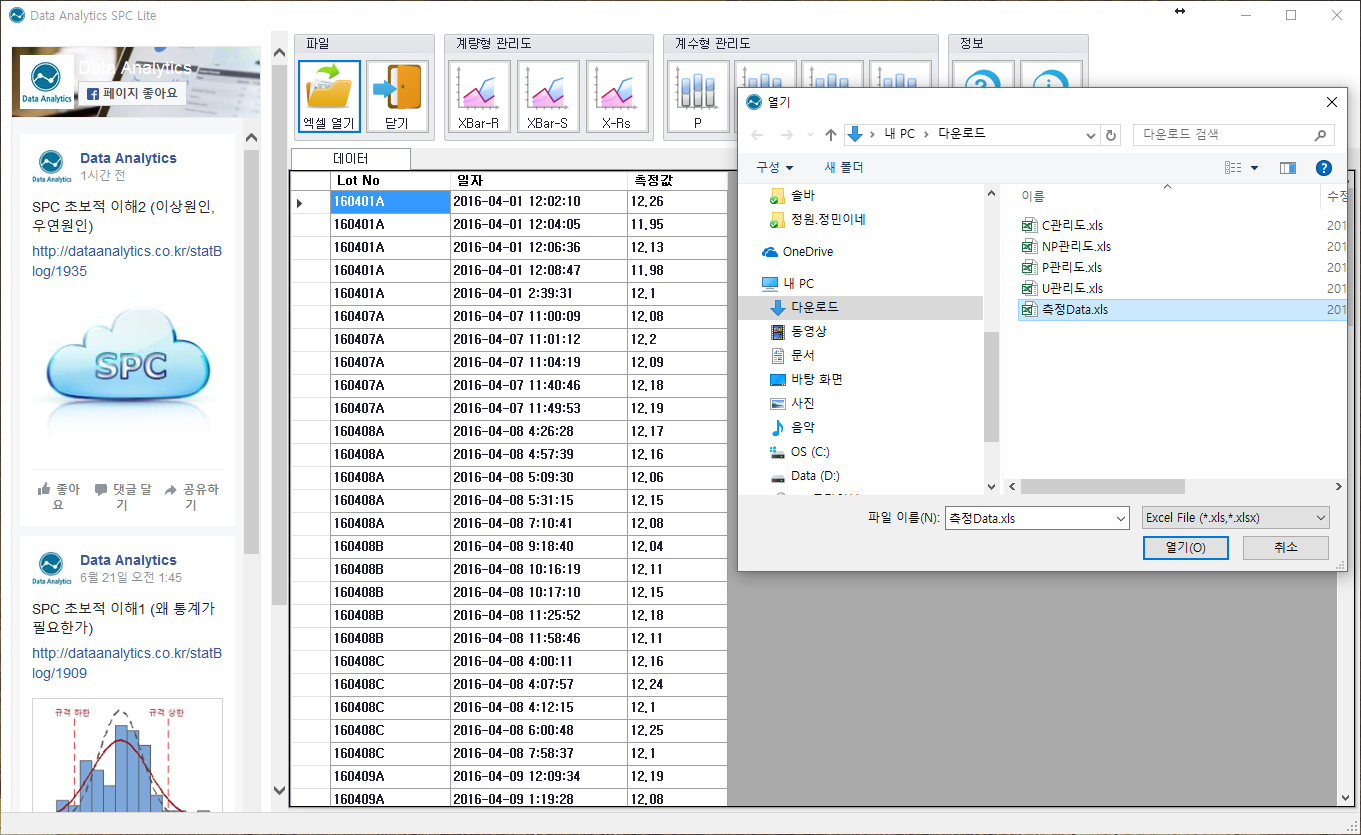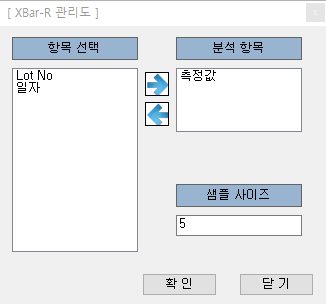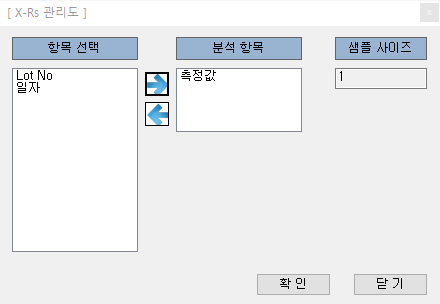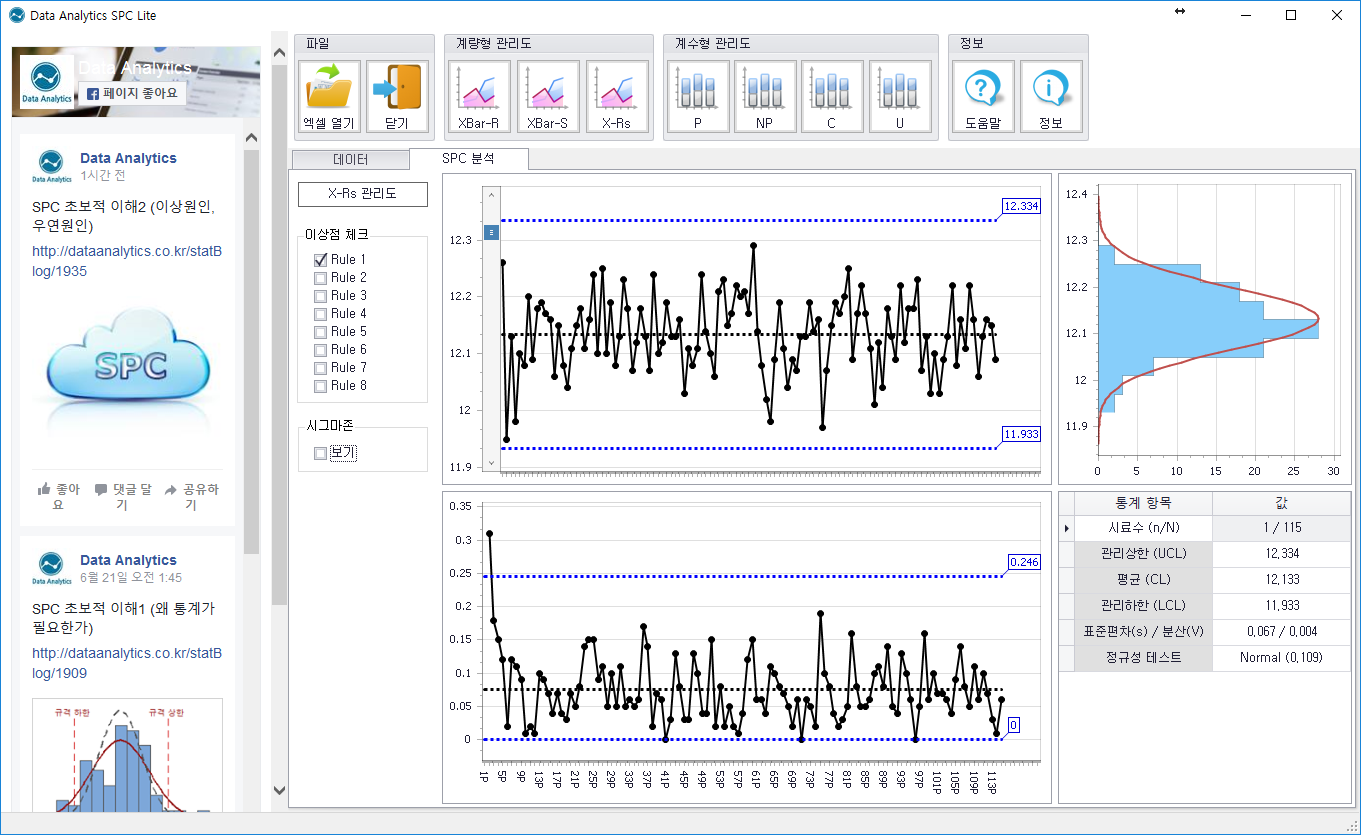먼저 자료실에 있는 관리도의 이해 파트를 먼저 읽고 보시는 것이 좋습니다.
SPC Lite에서는 계량형 관리도로 3가지 타입을 제공합니다.
- 부분군의 크기가 8이하인 경우 XBar-R
- 부분군의 크기가 8보다 큰 경우 XBar-S
- 부분군의 크기가 1인 경우 : X-Rs
차례대로 살펴보도록 하겠습니다.
(1) 프로그램의 상단에 "엑셀 열기" 버튼을 눌러서 샘플 데이터 중에 "측정Data.xls" 파일을 엽니다.
(2) 계량형 관리도 메뉴중에 "XBar-R" 버튼을 누르면 아래와 같이 데이터를 선택할 수 있는 팝업창이 보입니다.
샘플로 들어있는 파일은 각 Lot No별로 5개의 부분군 데이터가 들어있습니다.
그래서 분석 항목에는 "측정값"을 선택 화살표 버튼을 이용하여 넣습니다.
샘플 사이즈에는 부분군의 크기인 5를 입력합니다.
(3) 팝업창의 '확인'버튼을 누르면 아래 와 같이 XBar-R 관리도가 분석되어 나옵니다.
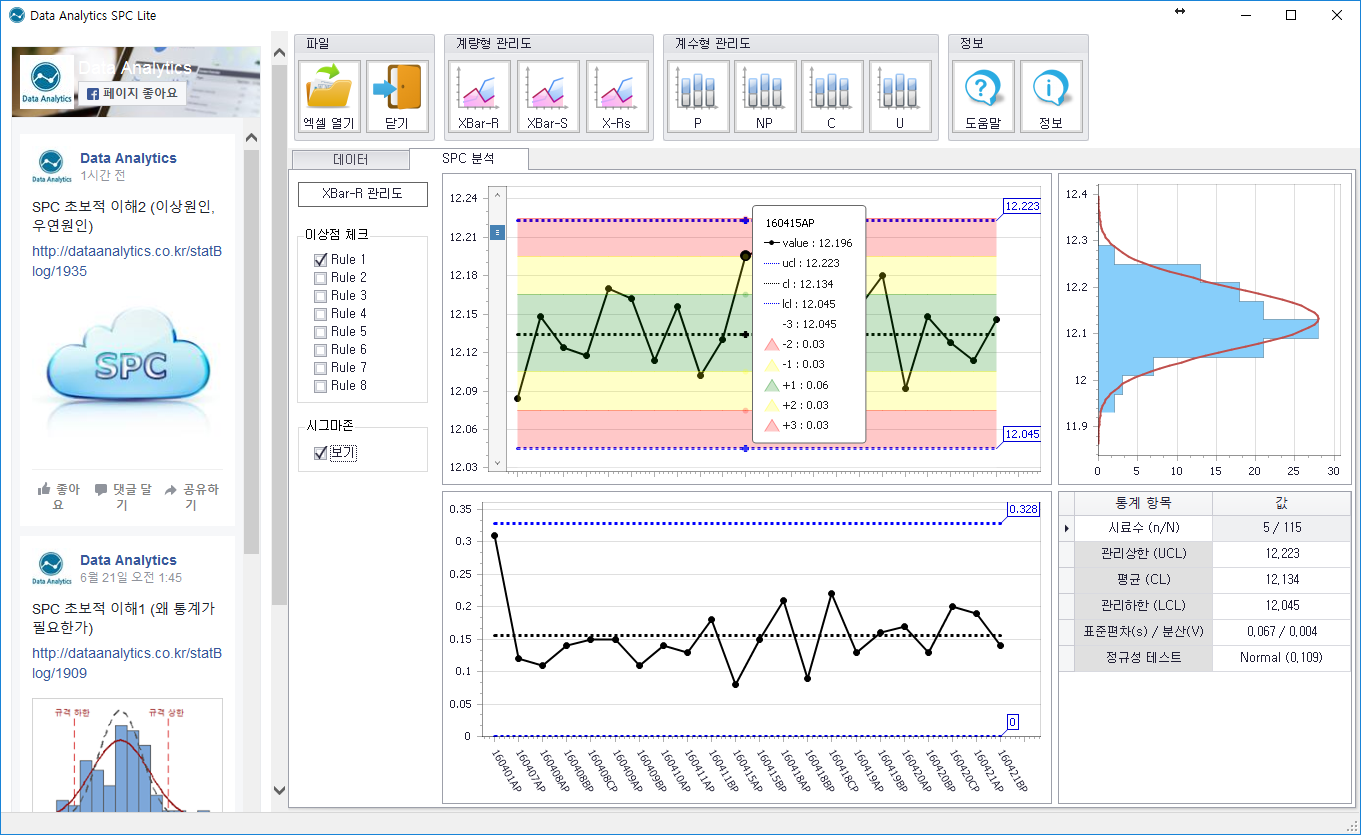
(4) 분석화면에는 여러가지 기능이 있습니다.
A. 각 관리도에서 마우스의 스크롤 휠 버튼을 움직이면 관리도가 확대/축소가 되며 더 상세한 차트를 볼 수 있습니다.
B. 분석화면 왼쪽에 '이상점 체크'라는 박스 안에 8개의 Rule이 체크박스로 보이는데 이를 체크할 경우 각 룰에 체크되는 데이터가 표시됩니다.
8가지 Rule에 대한 상세한 내용은 여기에서 참고하실 수 있습니다.
C. 분석화면 왼쪽에 '시그마존'이라는 박스 안에서 '보기'를 체크하면 관리도에서 중심선 위/아래로 각각 3시그마 존을 색상별로 표시하여 보여줍니다.
D. 화면 오른쪽 상단에는 원 데이터의 분포를 히스토그램과 함께 Fit된 정규분포 곡선을 보여줍니다.
E. 그 하단에는 데이터의 통계량과 함께 정규성에 적합한지에 대한 결과도 표현됩니다.
(5) XBar-S 관리도의 경우는 사용법이 위의 XBar-R과 완전히 동일합니다.
(6) X-Rs의 관리도의 경우 계량형 관리도 메뉴중에 "X-Rs" 버튼을 누르면 아래와 같이 팝업창이 보입니다.
샘플사이즈는 1로 고정이 되어 있고 수정할 수 없도록 되어 있습니다.
분석항목에 데이터인 '측정값'을 선택하고 확인 버튼을 누릅니다.
(7) 분석 결과가 아래와 같이 보입니다.
분석결과의 사용방법은 위와 같습니다. 이상점 체크와 시그마존 그리고 관리도 확대/축소를 해보실 수 있습니다.
감사합니다.